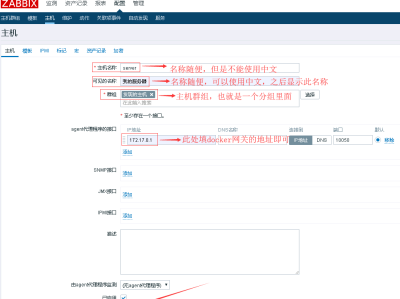1.简介
本文记录一下使用snmp监控Windows及Linux的方法。
2.相关
zabbix版本:4.4.1
zabbix-server主机IP:172.20.10.149
被监控的Linux版本:CentOS Linux release 7.5.1804 (Core)
被监控的Linux主机IP:172.20.10.150
被监控的Windows版本:Windows 7 旗舰版
被监控的Windows主机IP:172.20.10.144
团体名称设置为:zabbix
snmp版本:v1 v2c v3
本文中使用的snmp版本:v2c
3.步骤
3.1.监控Linux
3.1.1、安装服务端
3.1.2、编辑snmp配置文件
1、将配置文件中com2sec notConfigUser default public修改为com2sec notConfigUser default zabbix如下图
2、在配置文件中view systemview included .1.3.6.1.2.1.1前面增加一行view systemview included .1,然后注释掉后面的两行,如下图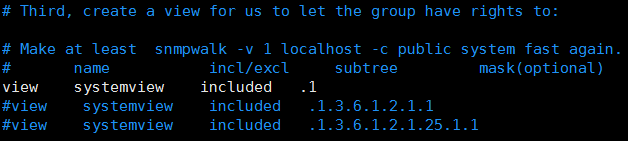
3.1.3、启动服务
3.1.4、在zabbix-server端安装或是在snmp主机上安装测试工具
snmpwalk -v 2c -c zabbix 172.20.10.150|wc -l测试,在snmp主机上安装使用snmpwalk -v 2c -c zabbix 127.0.0.1|wc -l命令测试,如下图获取到的OID数量snmpwalk:类似 zabbix_get-v 2c:指定使用snmp协议的版本,snmp分为v1 v2c v3-c zabbix:指定团体名称sysname:类似zabbix的key
3.1.5、添加snmp主机,点击配置–主机–创建主机,然后按下图填写完成之后点击模版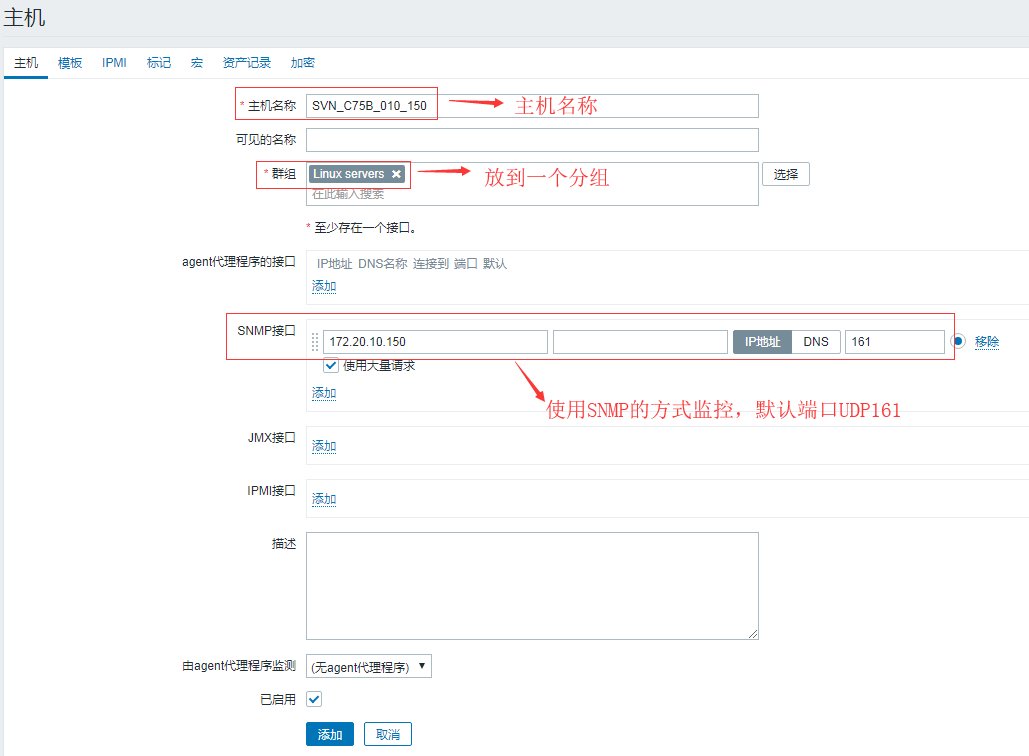
3.1.6、模版页面点击添加-选择Template OS Linux SNMPv2这个模版如下图,然后点击宏
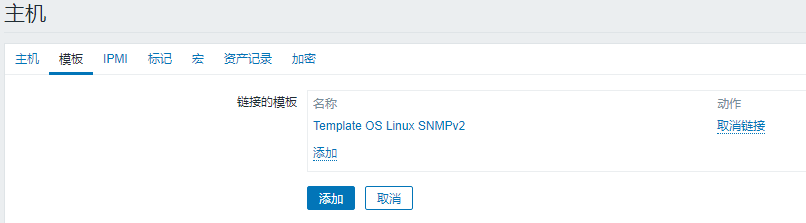
3.1.7、宏页面宏输入{$SNMP_COMMUNITY},值输入我们在snmpd.conf文件中输入的zabbix,然后点击添加即可

3.1.8、在我们的zabbix-server日志里面看到下图中的日志表示添加成功,主机中的可用性snmp就会绿起。
3.2.监控Windows
3.2.1、打开运行-输入appwiz.cpl回车-打开或关闭Windows功能-勾选简单网络管理协议(SNMP)然后点击确定
netstat -a |find "161"查看是否有端口监听,如下图
3.2.2、打开运行-输入services.msc回车-找到SNMP Service服务右击属性–安全–添加一个只读的zabbix社区名称,然后在添加一个接受来自IP地址为172.20.10.149的snmp数据包,如下图
snmpwalk -v 2c -c zabbix 172.20.10.144 |wc -l获取,我这里获取得2129个值,如果能正常获取即可进行添加主机的步骤。
3.2.3、zabbix-web上添加主机,这里就不一一介绍添加方法,可以参考上面的Linux主机添加的方法,唯一的区别就是模版选择Template OS Windows SNMPv2,如下图所示,最终见步骤效果。
4.效果
5.扩展
参考地址1:Zabbix SNMP常用OID查询
参考地址2:SNMP OID查询
本文链接:https://kinber.cn/post/1580.html 转载需授权!
推荐本站淘宝优惠价购买喜欢的宝贝:

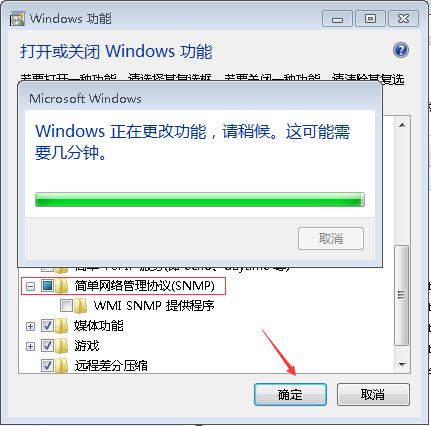
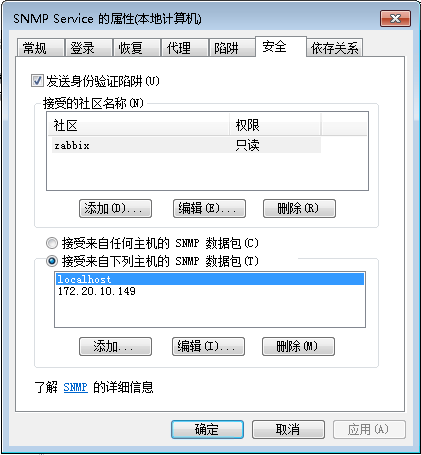
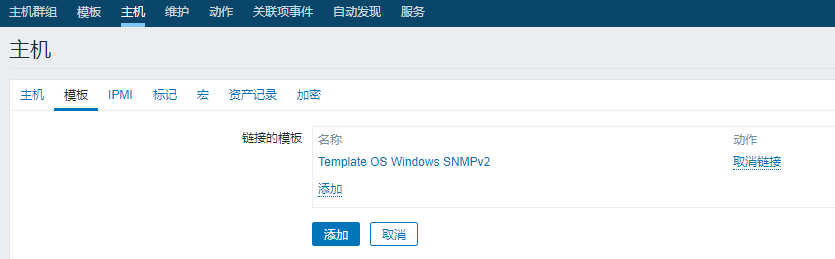


 支付宝微信扫一扫,打赏作者吧~
支付宝微信扫一扫,打赏作者吧~